- HOME
- amazonプライム
- 非プライム会員でも見れる!Amazonビデオの購入方法3STEP
非プライム会員でも見れる!Amazonビデオの購入方法3STEP
プライムビデオはプライム会員だけが使えるわけではありません!
購入やレンタルといった形であれば非プライム会員でも見る事が可能です。
ここでは、プライムビデオの購入・レンタルについて詳しくご紹介していきます。
プライムビデオとは
Amazonが行っている動画配信サービスです。
有料のプライム会員になるとプライム対象ビデオを追加料金なしで視聴することができます。
| 月会費プラン | 400円(税込) |
| 年会費プラン | 3,900円(税込)月あたり325円 |
プライム会員になれば、プライムビデオ以外にも配送料無料になったり、プライムビデオを利用できたりさまざまな特典が付いてくるのでおトクに利用できます。
最初は無料で30日間お試しもできますよ!
プライム会員であればプライム対象ビデオは見放題ですが、プライムビデオ自体はプライム会員でなくても利用することは可能です。
しかし、プライム対象作品の中にはプライム会員でしか見られないものも多く存在します。
「ドキュメンタル」や「バチェラー・ジャパン」など、プライムビデオオリジナル作品はプライム会員にならないと視聴することができません。
またiPhoneなどのスマートフォンの場合、「Prime Video」のアプリが必要になります。
PC、スマートフォン、タブレットはもちろん、TVの大画面でも視聴可能です。
※別途Fire Stick等が必要
プライムビデオの購入・レンタルの方法
プライムビデオのページに飛ぶと
- すべてのビデオ
- プライム会員特典
- レンタル・購入
の3パターンに分かれています。
![]()
非プライム会員であれば、![]()
を選びましょう。
もちろんプライム会員特典の中にも購入・レンタル可能作品もあります。
すると、レンタル・購入対象の作品がたくさん出てきます。
作品の中には
- 購入しか対応していないもの
- レンタルしか対応していないもの
- 購入・レンタルの両方に対応しているもの
があります。

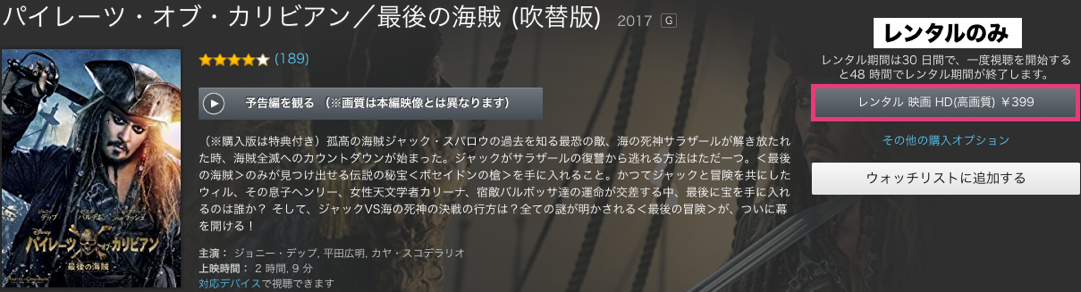
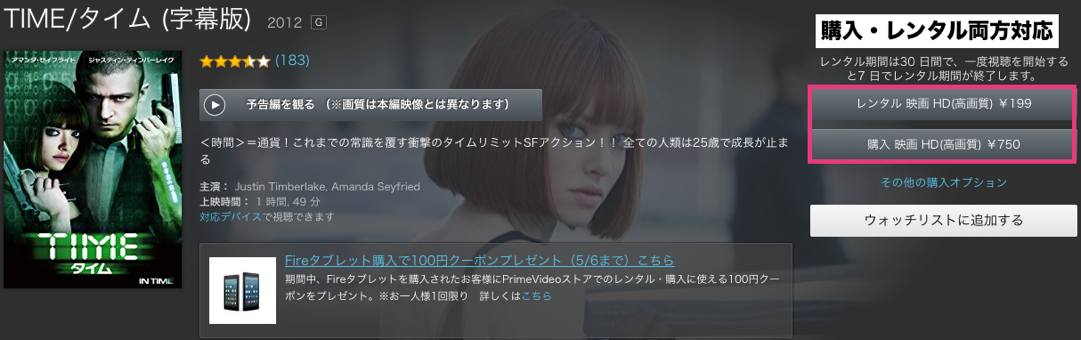
あとは購入か、レンタルを選び決済すれば購入手続きは完了です!
レンタルの場合、一度見始めると数十時間以内に見終えなければなりません。(作品によって異なる)
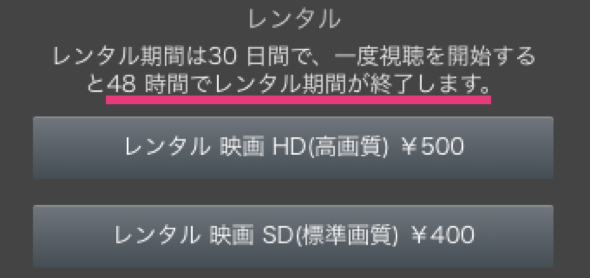
プライムビデオを購入・レンタルするには1-Click設定が必要になります。
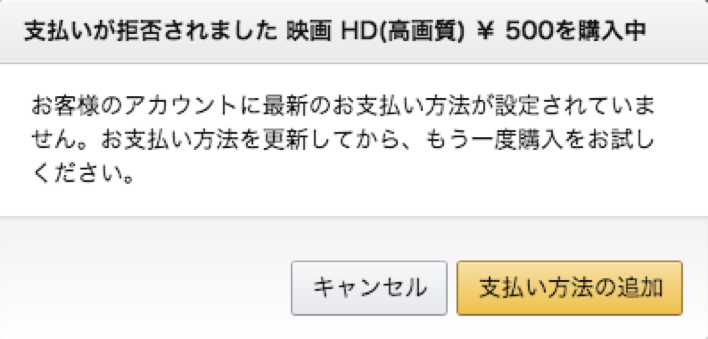
この画面が出てしまった人は「1-Click設定」がまだの人です。
「1−Click設定」の方法をご紹介します。
Amazonのページから「アカウントサービス」のページに行きましょう。
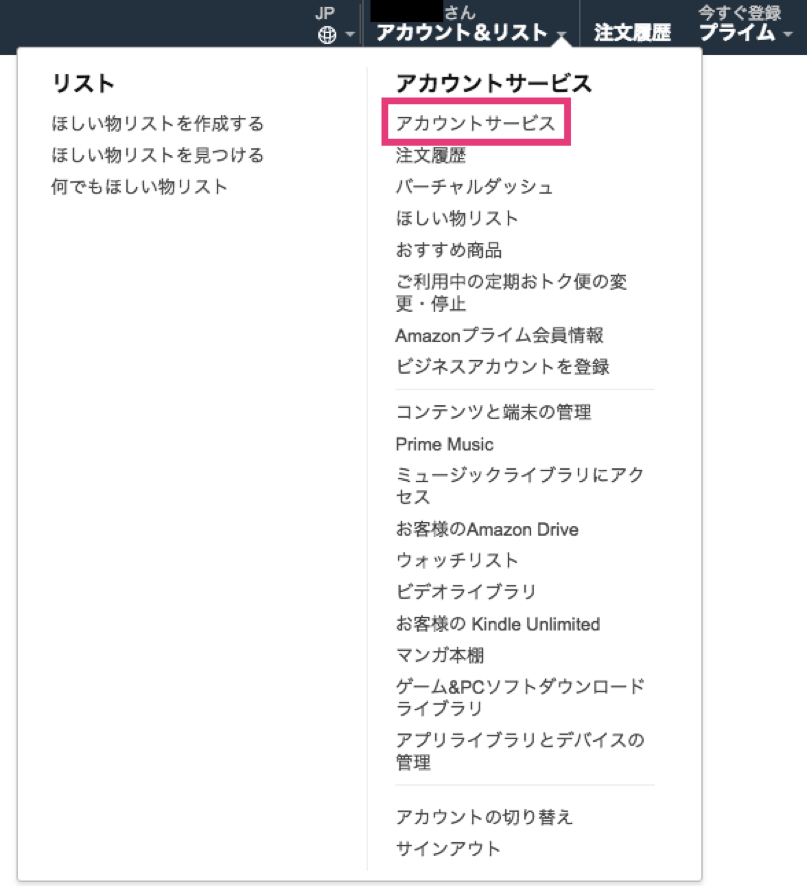
アカウントサービスのページから「お支払い方法」をクリックします。
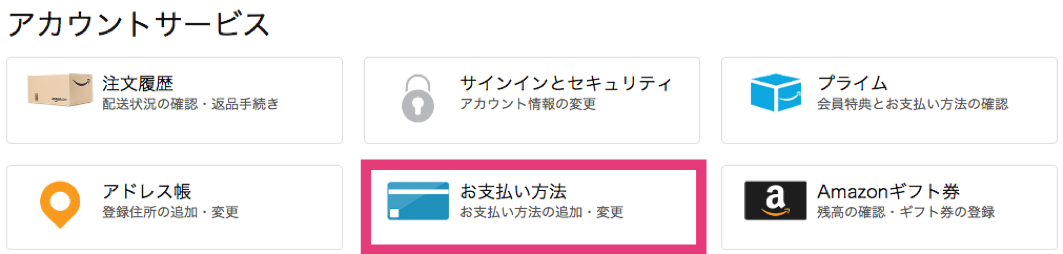
左側に「1-Click設定の管理」というボタンが出るのでそれをクリックします。
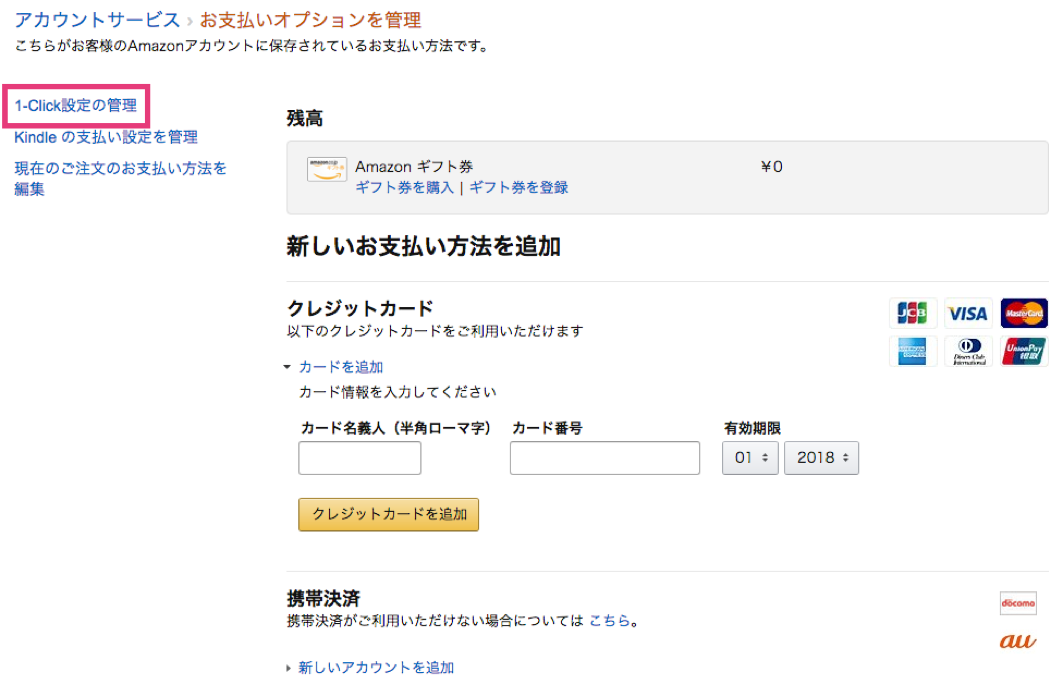
事前に住所等登録済みの人は「変更」をクリックします。
住所登録はまだの人は「国内の住所を入力する」を選びましょう。
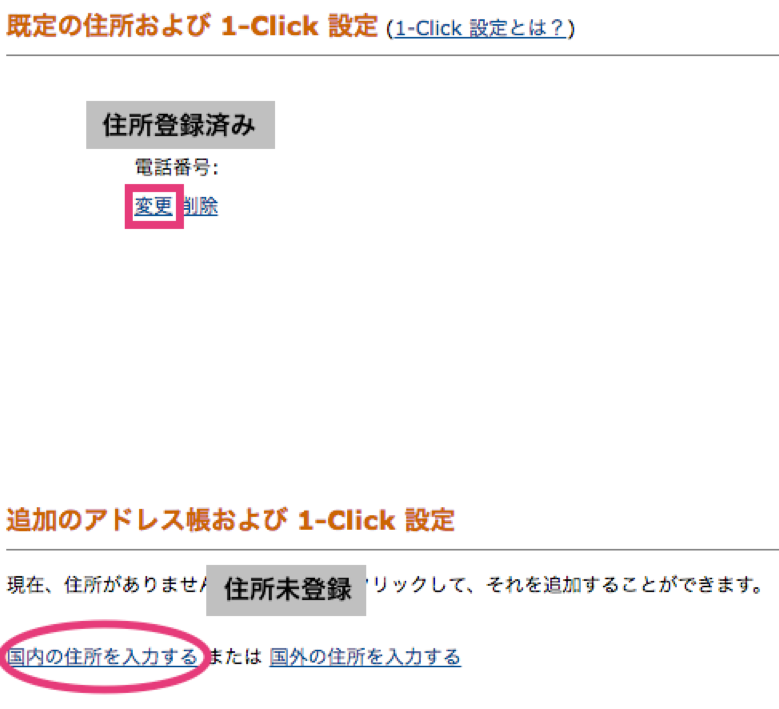
住所登録済みの人は自分が指定する決済方法を選び入力しましょう。
住所登録がまだの人は住所登録・支払い方法を入力します。
保存したら「1-Click設定」完了です!
あとはプライムビデオを楽しみましょう。
プライム会員のプライムビデオ
前章ではプライム会員でない人のための購入・レンタルについてご紹介してきました。
この章ではプライム会員のプライムビデオの使い方についてご紹介します。
プライムビデオはストリーミング再生だけじゃないんです。
ダウンロードもできるので、ダウンロードすればオフライン環境でも楽しめますよ。
ダウンロードについていくつかの注意点があります。
- パソコンからはダウンロードできない
- 保存期間・視聴期間が決まっている
- ダウンロードできない動画もある
- 携帯の容量を消費する
パソコンではダウンロードができません。ストリーミング再生のみ対応しています。
プライムビデオの見方
アマゾンのページで「カテゴリ」をクリックします。
すると横にさまざまなカテゴリが出てくるので「プライム会員特典」を選びましょう。
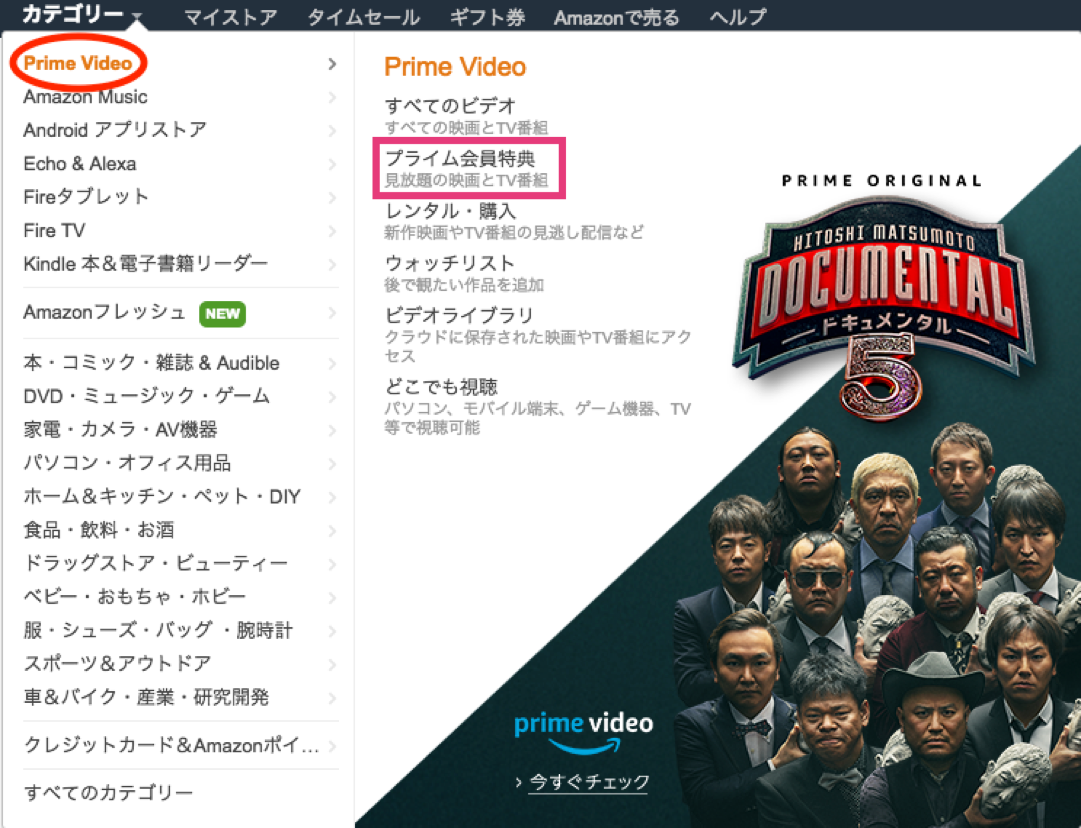
このページに表示される作品はすべて見放題!です。
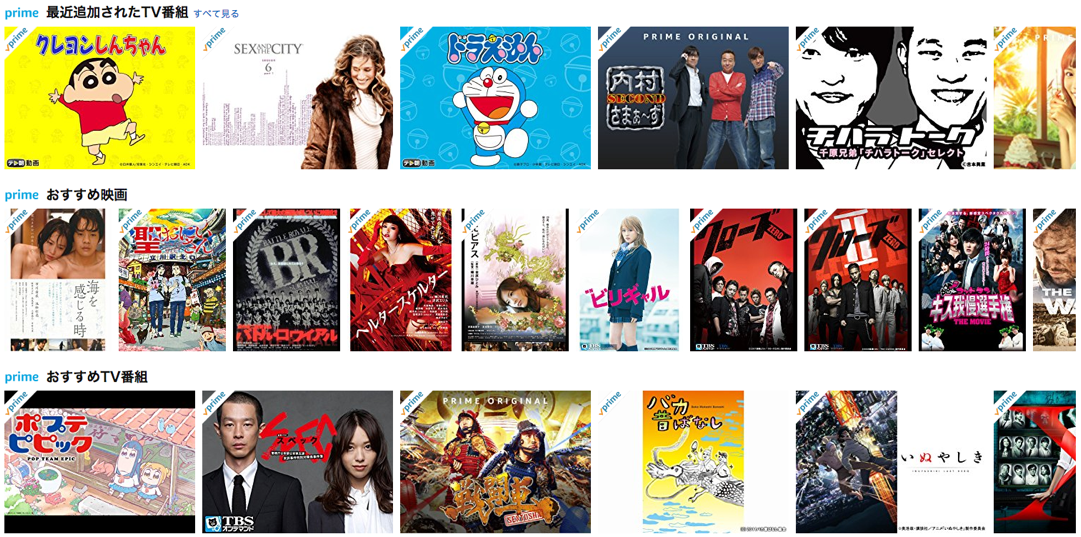
気になる作品をクリックします。

「今すぐ観る」をクリックしたらブラウザ上で再生が始まります。
スマホの場合は、
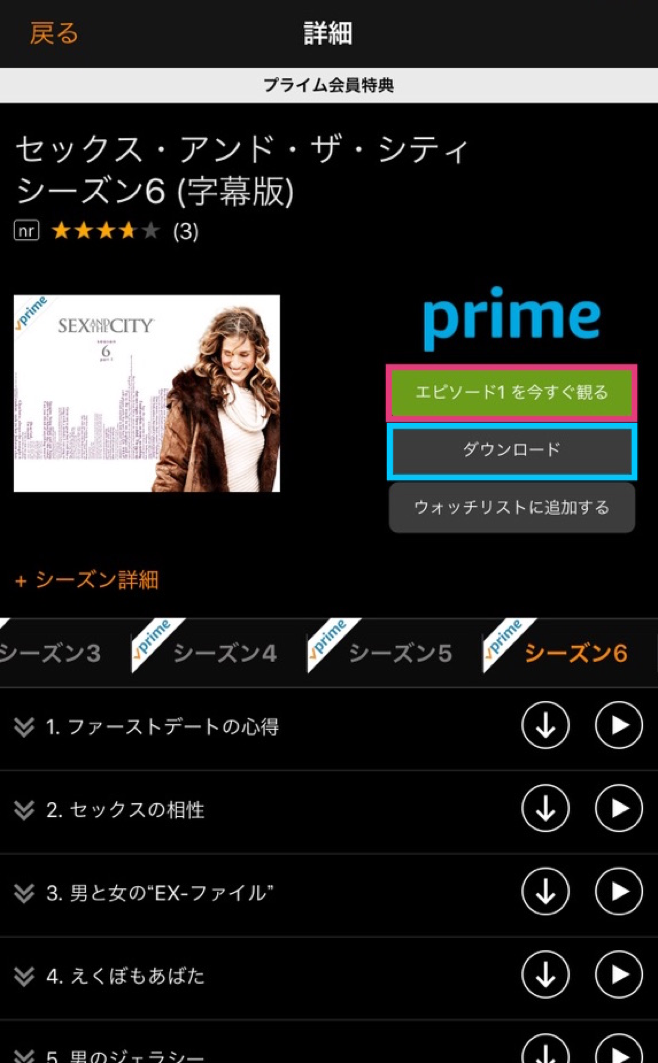
「今すぐ観る」か「ダウンロード」を選べます。
またアプリ環境だとシーズンごとに一気にダウンロードすることも可能です。
ダウンロードの場合、オフライン環境でも見ることができるのでWi-Fi環境でダウンロードしておけば外出先で通信料を気にせず観れますよ!
容量は多くなるので時間はかかりますが、移動が長い時などダウンロードしておけばいつでも楽しめますね!
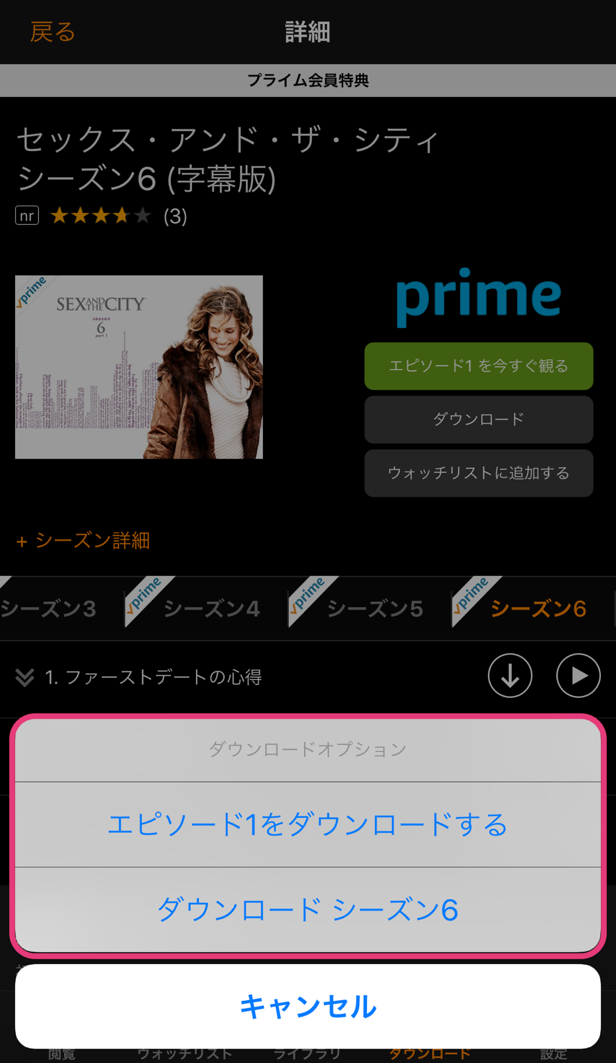
iOS端末に関してはSD(標準画質)でのみダウンロード可能となっています。
また、作品によってはダウンロード不可作品もあるようです。
プライム会員のビデオ購入方法
前章で紹介した「1-Click設定」が済んでいれば簡単にプライムビデオを購入・レンタルすることができますよ。
やり方は非プライム会員と変わりません。
気になる作品をお家で簡単に気軽に見ることができますよ!
プライムビデオのよくある質問
- 対応デバイス
iPhone・Android・Mac・Windowsに対応しています。
スマートフォンの場合、アプリが必要ですがPCの場合はアプリではなくブラウザ上で視聴です。
- 何台までログインできるの?
ログインできる台数に決まりはありません。
しかし同時視聴は3台までとなっています。
- 家族会員も利用できる?
プライム会員の配送に関する特典は家族でも利用できますが、プライムビデオは家族会員は利用できません。
利用するのであれば別にプライム会員に入会する必要があります。
- 字幕・吹き替えは選べる?
もちろん選べます。
作品によってはどちらかしかない場合もあります。
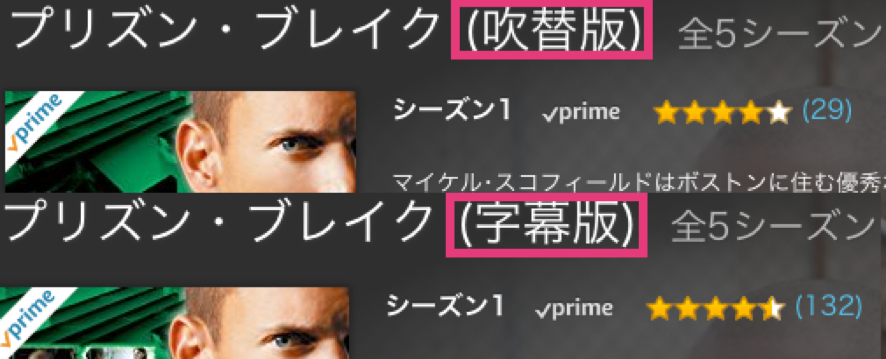
- 間違えて購入してしまった!キャンセルはできるの?
1秒でも視聴していない・注文から48時間以内ならキャンセルは可能です!
手順1:アカウント内の購入履歴を開く。
手順2:間違えて購入したプライムビデオを選択する。
手順3:「商品をキャンセル」をクリック。
手順4:キャンセル理由を選択し、「ご注文をキャンセル」をクリック。
上記の手順でキャンセルできますよ。
間違って購入した時も焦らずに対処してくださいね。
- 画質は選択できる?
画質も選択することができます。
SD(標準画質)
HD(高画質)
UHD(超高画質)
HDR
作品によって対応画質は異なります。
ほとんどの作品がHD以上の画質で視聴可能です。
しかし、画質によって容量は変わります。
- TV等のモニターで見ることはできる?
別途「Fire TV Stick」などのデバイスが必要になりますが、TVに繋いで見ることは可能です。
また、ネットに繋げるTVであれば特になにも用意せずにTVの大画面で見ることができます。
その他にも「PS3」や「PS4」「Wii U」のゲーム機も対応です。
- ダウンロードは何本でもできるの?
プライム対象ビデオのダウンロード上限は25本となっています。
同時視聴は3台まで可能ですが、同時ダウンロードは2台までです。
- ダウンロードしたら何度でも観れるの?
ダウンロード後30日以内に視聴を開始しないとダウンロードした作品は削除されてしまいます。
また、視聴開始から48時間以内に視聴完了しなかった場合も自動削除されるので注意が必要です。
まとめ
今回はAmazon プライムビデオの購入方法について詳しく説明してきました。
プライム会員でなくてもプライムビデオを利用することはできます。
また、1本ずつ選択して購入・レンタルすることができるので他の動画配信サイトのように月額で費用がかからないのでこれだけ見たい!といった方にぴったりです。
雨の日などお家でゆっくりする日にぜひ活用してくださいね!
- 今月のお申込み件数
- 1698人
- 只今のお振込時間目安
- 45分
24時間 365日 年中無休

